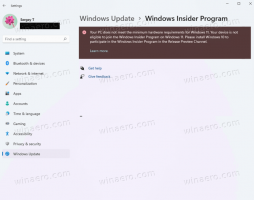Buat Pintasan Personalisasi Klasik di Windows 10
Jika Anda menggunakan Windows 10 untuk sementara waktu, Anda pasti tahu bahwa opsi Personalisasi klasik telah dihapus dari panel kontrol. Semua opsi untuk mempersonalisasi sekarang ada di aplikasi Pengaturan, yang merupakan aplikasi Store yang dirancang untuk pengguna layar sentuh. Jika Anda tidak puas dengan cara baru untuk menyetel tampilan OS Anda, Anda mungkin tertarik untuk membuat pintasan khusus untuk membuka dialog Personalisasi klasik di Windows 10. Pada artikel ini, kita akan melihat bagaimana hal itu dapat dilakukan secara rinci.
Iklan
Pada tulisan ini, rilis Windows 10 terbaru masih berisi semua applet yang berfungsi seperti latar belakang Desktop, warna jendela, suara, screen saver, dan dialog Personalisasi klasik. Microsoft hanya menyembunyikannya dari Control Panel klasik. Mereka dapat dibuka menggunakan perintah yang sesuai.

Dengan menggunakan perintah tersebut, mudah untuk membuat pintasan khusus untuk membuka salah satu jendela dialog Personalisasi klasik. Mari kita lihat bagaimana hal itu bisa dilakukan.
Untuk membuat pintasan Personalisasi klasik di Windows 10, lakukan hal berikut.
- Klik kanan ruang kosong di Desktop Anda. Pilih Baru - Pintasan di menu konteks (lihat tangkapan layar).

- Di kotak target pintasan, ketik atau salin-tempel perintah berikut:
cangkang penjelajah{ED834ED6-4B5A-4bfe-8F11-A626DCB6A921}
- Menggunakan Personalisasi sebagai nama jalan pintas. Sebenarnya, Anda dapat menggunakan nama apa pun yang Anda inginkan. Klik tombol Selesai jika sudah selesai.

- Sekarang, klik kanan pintasan yang Anda buat dan pilih Properties.

- Pada tab Pintasan, Anda dapat menentukan ikon baru jika diinginkan. Anda dapat menggunakan ikon dari file c:\windows\system32\desk.cpl.

- Klik OK untuk menerapkan ikon, lalu klik OK untuk menutup jendela dialog properti pintasan.
Sekarang, klik dua kali pintasan yang Anda buat. Ini akan membuka jendela berikut:

Anda dapat memindahkan pintasan ini ke lokasi yang nyaman, sematkan ke bilah tugas atau ke Mulai,tambahkan ke Semua aplikasi atau tambahkan ke Luncur Cepat (lihat caranya aktifkan Luncur Cepat). Anda juga bisa tetapkan hotkey global ke jalan pintas Anda.
Dalam versi Windows 10 baru-baru ini, tautan Latar Belakang Desktop dan Warna dari dialog Personalisasi klasik membuka Pengaturan alih-alih applet klasik.
Perintah ekstra untuk membuka applet Personalisasi klasik
Untuk membuka applet klasik alih-alih Pengaturan, gunakan perintah berikut:
- Screen saver
Perintah berikut dapat digunakan untuk membuka pengaturan screensaver:rundll32.exe shell32.dll, Control_RunDLL desk.cpl, screensaver,@screensaver

- suara
Perintah berikut dapat digunakan untuk membuka preferensi suara:rundll32.exe shell32.dll, Control_RunDLL mmsys.cpl ,2

- Latar belakang desktop
Gunakan perintah berikut untuk membuka pengaturan Latar Belakang Desktop:
shell explorer.exe{ED834ED6-4B5A-4bfe-8F11-A626DCB6A921} -Microsoft. Personalisasi\halamanWallpaper
- Ikon Desktop
Untuk menyesuaikan ikon Desktop, jalankan perintah berikut:rundll32 shell32.dll, Control_RunDLL desk.cpl,, 0

- Warna Jendela
Untuk membuka opsi warna jendela yang sudah dikenal, jalankan perintah berikut:shell explorer.exe{ED834ED6-4B5A-4bfe-8F11-A626DCB6A921} -Microsoft. Personalisasi\halamanPewarnaan
Anda dapat membuat pintasan tambahan untuk setiap perintah, sehingga Anda dapat mengakses applet klasik.

Artikel terkait:
- Tambahkan Personalisasi Ke Panel Kontrol Di Windows 10
- Tambahkan menu Desktop personalisasi klasik di Windows 10
Itu dia.